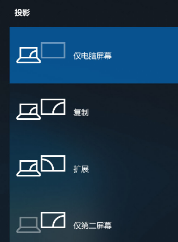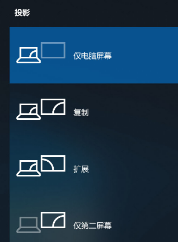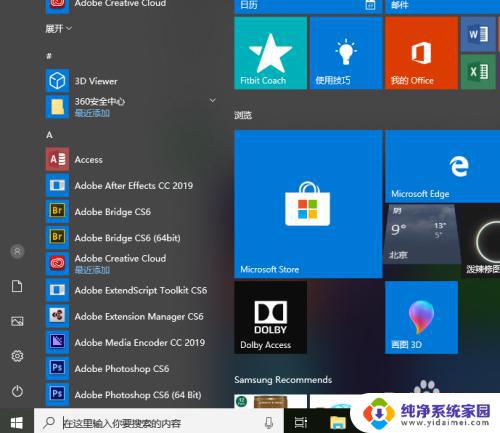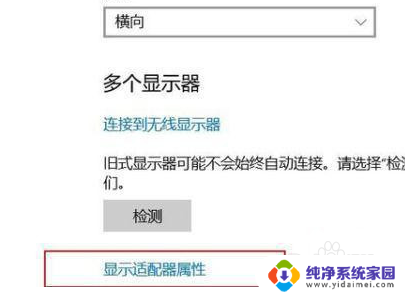笔记本投屏到台式机hdmi 如何在Win10系统上通过HDMI连接投影仪或智慧屏
在现代科技的发展下,我们越来越离不开电子设备,如笔记本电脑已成为我们生活和工作中不可或缺的一部分,有时候我们需要将笔记本上的内容投射到更大的屏幕上,以便更好地展示或共享。而如何通过HDMI连接将笔记本投屏到台式机、投影仪或智慧屏成为了我们所关注的问题。在Win10系统上,我们可以采取一些简单的步骤来实现这一目标。接下来本文将为您介绍如何在Win10系统上通过HDMI连接投影仪或智慧屏,让我们一起来探索吧。
具体方法:
1.请将 HDMI 连接线一端连接 Win 10 系统电脑,另一端插入智慧屏 HDMI 接口。
开启智慧屏,在 首页 点击TV小窗口中 切换输入源 。选择 HDMI 线连接的对应接口。
2.打开 Win 10 系统电脑,点击屏幕右下角。点击 连接 ,或点击 投影 选择 连接到无线显示器 。
仅电脑屏幕:电脑屏幕显示内容,智慧屏端不显示电脑屏幕内容。
复制:电脑和智慧屏同步显示电脑屏幕,相当于镜像连接。
扩展:电脑端共享到智慧屏端,智慧屏显示电脑桌面。
仅第二屏幕:电脑图像同步到智慧屏显示,但电脑屏幕黑屏。支持响应键盘和鼠标操作。
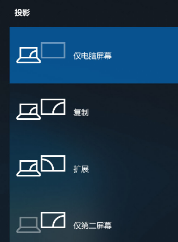
3.选择对应的连接模式,即可将 Win 10 系统电脑屏幕,共享至智慧屏显示。
以上就是笔记本投屏到台式机HDMI的全部内容,碰到同样情况的朋友们赶紧参照小编的方法来处理吧,希望能够对大家有所帮助。